目的のファイルまたはクリップを選択します。
- Adobe Premiere Pro ユーザーガイド
- ベータ版のリリース
- はじめに
- ハードウェアおよびオペレーティングシステムの要件
- プロジェクトの作成
- ワークスペースとワークフロー
- Frame.io
- メディアの読み込み
- 読み込み
- Avid または Final Cut からの読み込み
- 読み込まれたメディアの検索
- ファイル形式
- タイムコードの操作
- 編集
- ビデオの編集
- シーケンス
- シーケンスの作成と変更
- ソースモニターでのインポイントとアウトポイントの設定
- クリップをシーケンスに追加
- クリップの並べ替えと移動
- シーケンス内でのクリップの検索、選択およびグループ化
- シーケンスからクリップを削除
- シーケンス設定の変更
- ソースモニターに読み込まれたシーケンスからの編集
- シーケンスの簡易化
- シーケンスのレンダリングとプレビュー
- マーカーの操作
- クリップにマーカーを追加
- エフェクトコントロールパネルでのマーカーの作成
- デフォルトのマーカーカラーの設定
- マーカーの検索、移動および削除
- 色によるマーカーの表示または非表示
- マーカーコメントの表示
- シーケンスマーカーのコピーとペースト
- After Effects とのマーカーの共有
- ソースのパッチ適用とトラックのターゲティング
- シーン編集の検出
- 生成延長
- クリップのカットとトリミング
- ビデオ
- オーディオ
- Premiere Pro のオーディオの概要
- ソースモニターでのオーディオクリップの編集
- オーディオトラックミキサー
- ボリュームレベルの調整
- エッセンシャルサウンドパネルを使用したオーディオの編集、修復および向上
- スピーチを強調
- スピーチ強調に関する FAQ
- オーディオカテゴリのタグ付け
- 自動ダッキングオーディオ
- リミックスオーディオ
- オーディオクリップミキサーを使用したクリップボリュームおよびパンのモニタリング
- オーディオバランスとパン
- 高度なオーディオ - サブミックス、ダウンミキシング、およびルーティング
- オーディオエフェクトとトランジション
- オーディオトランジションの操作
- オーディオへのエフェクトの適用
- ラウドネスレーダーエフェクトを使用したオーディオの測定
- オーディオミックスの録音
- タイムラインでのオーディオの編集
- Premiere Pro でのオーディオチャンネルのマッピング
- Premiere Pro で Adobe Stock オーディオを使用する
- Premiere Pro のオーディオの概要
- 文字起こしベースの編集
- 高度な編集
- ベストプラクティス
- ビデオエフェクトとトランジション
- ビデオエフェクトとトランジションの概要
- エフェクト
- トランジション
- タイトル、グラフィック、キャプション
- プロパティパネル
- キャプション
- モーショングラフィックステンプレート
- ベストプラクティス:グラフィックワークフローの高速化
- レガシータイトルの廃止に関する FAQ
- レガシータイトルからソースグラフィックへのアップグレード
- フォントと絵文字
- アニメーションとキーフレーム
- 合成
- カラー補正とグレーディング
- カラーマネジメント
- カラーマネジメントについて
- カラーマネジメントの仕組み
- ログカメラ形式と Raw メディアの自動検出
- カラーマネジメントを無効にする
- プログラムモニターでのソースメディアのカラーの管理
- 「クリップを変更」を使用したカラーマネジメント用クリップの設定
- シーケンスのカラーマネジメントの設定
- 新規シーケンスまたは既存シーケンスのカラープリセットのカスタマイズ
- シーケンスの出力カラースペースの設定
- カラーマネジメントのオプション
- カラーマネジメントと Lumetri カラー
- Premiere Pro と After Effects のカラーマネジメントの互換性
- カラー管理された iPhone メディアの操作
- よくある質問
- カラーマネジメントと新しいバージョンの互換性に関する FAQ
- メディアの書き出し
- 共同編集
- 長編とエピソードのワークフロー
- 他のアドビアプリケーションの操作
- アセットの整理と管理
- パフォーマンスの向上とトラブルシューティング
- 拡張機能とプラグイン
- ビデオとオーディオのストリーミング
- アセットとオフラインメディアのモニタリング
- アセットのモニタリング
- オフラインメディア
- アセットのモニタリング
Premiere Pro でクリップメタデータとファイルメタデータを効果的に管理する方法について学習します。また、メタデータパネルを使用して、メタデータの表示、編集、共有、および検索を行う方法についても学習します。
メタデータパネルと XMP について
ワークフローを合理化し、ファイルを整理するには、XMP メタデータを使用します。メタデータは、ファイルに関する説明情報のセットです。ビデオファイルやオーディオファイルには、日付、再生時間、ファイルのタイプなどの基本的なメタデータプロパティが自動的に含まれます。場所、ディレクター、著作権などのプロパティを使用して詳細を追加できます。
メタデータパネルを使用すると、アセットに関するこの情報を、アドビのビデオおよびオーディオアプリケーション全体で共有できます。1 つのアプリケーションのプロジェクトまたはファイルパネルのみに制限されている従来のクリッププロパティとは異なり、メタデータプロパティはソースファイルに埋め込まれているため、データは他のアプリケーションでも自動的に表示されます。このメタデータの共有により、制作ワークフローを移動するときに、ビデオアセットをすばやく追跡および管理できます。
メタデータパネルのプロパティは Adobe Bridge にも表示され、アセットをすばやく参照するのに役立つ追加の詳細情報を提供します。
スキーマとプロパティについて
メタデータスキーマは、あるワークフローに固有のプロパティのコレクションです。例えば、ダイナミックメディアスキーマには、シーンや撮影場所などデジタルビデオプロジェクトに適したプロパティが含まれています。一方、Exif スキーマには、露出時間や絞り値などデジタル写真に適したプロパティが含まれています。日付やタイトルなどのより一般的なプロパティは、ダブリンコアスキーマに含まれます。異なるプロパティを表示するには、メタデータの表示と非表示を参照してください。
特定のスキーマおよびプロパティについて詳しくは、メタデータパネルでスキーマおよびプロパティにポインターを合わせます。ほとんどの項目については、ツールヒントに詳細が表示されます。
XMP 標準について
アドビアプリケーションは、Extensible Metadata Platform(XMP)を使用してメタデータを保存します。XMP は XML に基づいて構築されており、様々なアプリケーションや公開ワークフロー間でのメタデータの交換を容易にします。XMP 以外の形式によるメタデータ(Exif、GPS、TIFF など)のほとんどは自動的に XMP に変換されるため、より簡単に表示および管理できます。
多くの場合、XMP メタデータはソースファイルに直接保存されます。ただし、特定のファイル形式が XMP をサポートしていない場合、メタデータは別のサイドカーファイルに保存されます。
対応するファイルのないプロジェクトアセットは、XMP をサポートしていません。Adobe Premiere Pro の例としては、バーとトーン、ユニバーサルカウンティングリーダー、カラーマット、タイトル、ブラックビデオ、トランスペアレントビデオなどがあります。
メタデータの作成および交換をカスタマイズするには、XMP ソフトウェア開発キットを使用します。XMP について詳しくは、Extensible Metadata Platform を参照してください。
Premiere Pro でのメタデータパネルについて
メタデータパネルには、選択したアセットのクリップインスタンスメタデータと XMP ファイルメタデータの両方が表示されます。「クリップ」見出しの下のフィールドはクリップインスタンスメタデータを示します。これは、プロジェクトパネルまたはシーケンスで選択されているクリップに関する情報です。クリップインスタンスメタデータは、クリップが参照するファイルではなく、Premiere Pro のプロジェクトファイルに保存されます。クリップインスタンスメタデータは、Premiere Pro だけで読み取ることができ、ほかのアプリケーションでは読み取れません。ただし、Premiere Pro では、クリップメタデータフィールドの一部を XMP メタデータフィールドにリンクできます。このようにすると、Premiere Pro 以外のアプリケーションで、XMP フィールドを通じてクリップベースのメタデータにアクセスできます。
サブクリップを使用せず、マスタークリップの複数のインスタンスを読み込まない場合、プロジェクト内のクリップはそれぞれ一意です。XMP ファイルのプロパティだけを使用すると、メタデータがすべてソースファイルに記録され、ほかのアプリケーションから認識されます。従来のクリッププロパティを使用することもできますが、その場合はそのすべてのリンクをオンにする必要があります。Premiere Pro では、リンクをオンにした時点以降、クリップのデータが、対応する XMP プロパティに自動的にコピーされます。
メタデータ編集ワークスペース
メタデータ編集ワークスペースは、Premiere Pro へのメディアの読み込み、キャプチャ、またはデジタル化後にメタデータを入力する目的で使用します。プロジェクトパネルおよびメタデータパネルは、メタデータを入力しやすいように最大化されます。
メタデータ編集ワークスペースを有効にするには、ウィンドウ/ワークスペース/メタデータ編集を選択します。
ファイル、クリップおよびプロジェクトの XMP メタデータについて
アドビの各種ビデオおよびオーディオアプリケーションでは、XMP メタデータを多くの面でほとんど同様に扱います。ただし、各アプリケーションに固有のワークフローのステージを反映して、若干の相違点があります。 複数のアプリケーションを連携して使用する場合、そうした若干のアプローチの違いを理解しておくと、メタデータを最大限に活用できます。
Adobe Premiere Pro、After Effects、Soundbooth では、メタデータパネルはアセットの種類ごとに個別のセクションに分かれています。
Adobe Premiere Pro
メタデータは以下のセクションに分かれています。
クリップ
プロジェクトパネルまたはタイムラインパネルで選択したクリップインスタンスのプロパティを表示します。このメタデータはプロジェクトファイルに保存されるので、Adobe Premiere Pro でのみ表示されます。
ファイル
プロジェクトパネルで選択したソースファイルのプロパティを表示します。このメタデータはソースファイルに直接保存されるので、Adobe Bridge などの他のアプリケーションでも表示されます。
After Effects
メタデータは以下のセクションに分かれています。
プロジェクト
プロジェクト全体のプロパティを表示します。出力モジュール設定ダイアログボックスで「ソースの XMP メタデータを含める」を選択している場合、この情報はレンダーキューから出力するファイルに埋め込まれます。
ファイル
プロジェクトパネルで選択したソースファイルのプロパティを表示します。(プロキシを選択した場合は、実際のファイルのプロパティが表示されます)。
After Effects の場合、プロジェクトプロパティとファイルプロパティはいずれもファイルに直接保存されるので、Adobe Bridge でこのメタデータにアクセスできます。
クリップメタデータとファイルメタデータの使用
XMP ファイルメタデータは、ソースファイルに関する情報で、ソースファイルに保存されます。クリップメタデータは、クリップに関する情報で、Premiere Pro のプロジェクトファイルに保存されます。Premiere Pro では、任意の数のクリップが同じソースファイルを参照できます。例えば、それぞれインポイントとアウトポイントが異なるサブクリップのグループは、同じソースファイルを参照します。また、ファイルを 2 回読み込み、読み込んだクリップに異なる名前を指定した場合も、両方のクリップが同じソースファイルを参照します。
ソースファイルとそれを参照するすべてのクリップインスタンスに適用されるデータを保存するには XMP メタデータのフィールドを使用します。各一意のクリップに固有のデータを保存するには、クリップメタデータのフィールドを使用します。クリップのメタデータをソースファイルにコピーするには、クリップメタデータのフィールドを XMP メタデータのフィールドにリンクします。ただし、同じソースファイルを参照している複数のクリップのクリップメタデータのフィールドを XMP メタデータのフィールドにリンクしないでください。
XMP メタデータの編集
アドビのビデオアプリケーションでは、同様の名前が付けられたプロパティがメタデータパネルおよびプロジェクトパネルでリンクされます。ただし、メタデータパネルではより広範なプロパティが表示され、複数のファイルのメタデータを同時に編集できます。
-
-
メタデータパネルで、必要に応じて、テキストを編集したり、値を調整したりします。
複数の項目を選択している場合、パネルにはプロパティが次のように表示されます。
すべての項目に一致するプロパティについては、その一致したエントリが表示されます。
値が異なるプロパティについては、「複数の値」と表示されます。共通の値を適用するには、テキストボックスをクリックして値を入力します。
XMP メタデータの検索
-
検索するファイルまたはクリップを選択します。
-
メタデータパネル上部の検索ボックスに、検索するテキストを入力します。
メタデータのリストが折りたたまれ、検索文字列を含んだプロパティだけが表示されます。
-
(Adobe Premiere Pro のみ)検索結果をナビゲートするには、検索ボックスの右側にある「前へ」ボタンと「次へ」ボタン

 をクリックするか、Tab キーを押します。
をクリックするか、Tab キーを押します。 -
検索モードを終了して完全なメタデータリストに戻るには、検索ボックスの右側にある閉じるボタン
 をクリックします。
をクリックします。
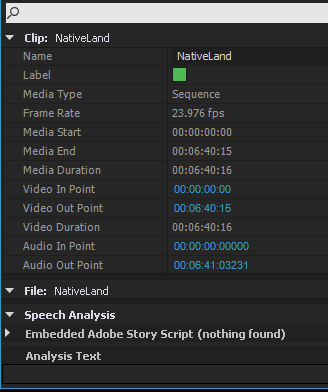
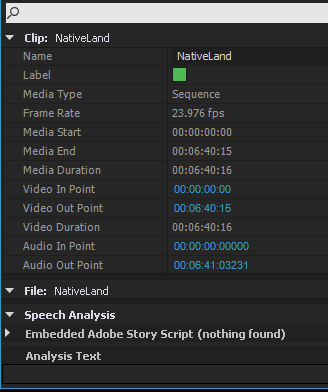
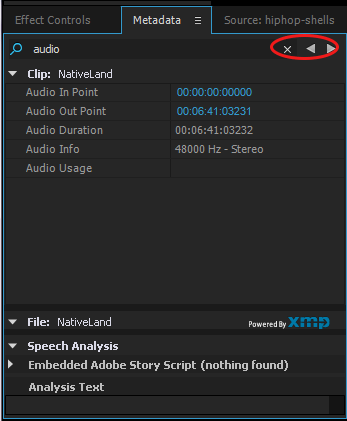
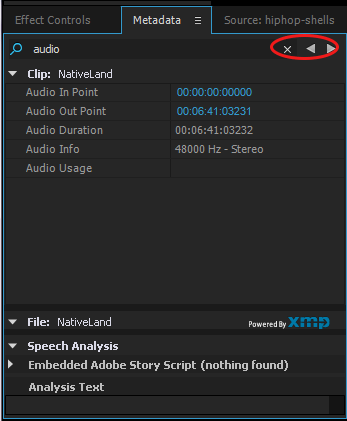
XMP メタデータの表示と非表示
メタデータパネルをワークフローに合わせて最適化するには、スキーマ全体または個々のプロパティの表示/非表示を切り替えて、必要なものだけを表示します。
-
「メタデータ」パネルのオプションメニュー
 から、「メタデータ表示」を選択します。
から、「メタデータ表示」を選択します。 -
スキーマまたはプロパティの表示/非表示を切り替えるには、リストからスキーマまたはプロパティを選択または選択解除します。
メタデータセットの保存、切り替えまたは削除
複数のワークフローを使用し、それぞれが表示されたメタデータの異なるセットを必要とする場合は、セットを保存して切り替えることができます。
-
「メタデータ」パネルのオプションメニュー
 から、「メタデータ表示」を選択します。
から、「メタデータ表示」を選択します。 -
次のいずれかの操作をおこないます。
カスタマイズした表示メタデータのセットを保存するには、「設定を保存」をクリックします。次に、名前を入力して「OK」をクリックします。
以前に保存したメタデータのセットを表示するには、メニューからメタデータを選択します。
以前に保存したメタデータのセットを削除するには、メニューからメタデータを選択し、「設定を削除」をクリックします。
スキーマとプロパティの作成
デフォルトのメタデータオプションでは対応できない独自のカスタマイズしたワークフローがある場合は、独自のスキーマおよびプロパティを作成します。
-
「メタデータ」パネルのオプションメニュー
 から、「メタデータの表示」を選択します。
から、「メタデータの表示」を選択します。 -
「新規スキーマ」をクリックし、名前を入力します。
-
リストで、スキーマ名の右にある「プロパティの追加」をクリックします。
-
プロパティ名を入力し、タイプとして次のいずれかを選択します。
整数値
ドラッグまたはクリックして変更する整数を表示します。
実数値
ドラッグまたはクリックして変更する小数を表示します。
テキスト
テキストボックスを表示します(場所などのプロパティの場合)。
ブール値
チェックボックスを表示します(オンまたはオフのプロパティの場合)。
メタデータパネルでのクリップデータの表示
ほかのメタデータと同様に、メタデータパネルでクリップ情報を表示または非表示にすることができます。Premiere Pro では、Premiere プロジェクトメタデータという名前のスキーマにクリップ情報が保存されます。
メタデータスキーマの表示と非表示の切り替えについて詳しくは、XMP メタデータの表示/非表示の切り替えを参照してください。
-
必要に応じて、次のいずれかの操作を行います。
メタデータパネルが開いていない場合は、ウィンドウ/メタデータを選択します。
メタデータパネルのコンテンツが別のパネルの背後に隠れている場合は、「メタデータ」タブをクリックして、パネルを前面に移動します。
-
「メタデータ」パネルのパネルメニューボタンをクリックし、「メタデータの表示」を選択します。
-
Premiere プロジェクトメタデータの横の三角をクリックして、すべてのクリップ情報フィールドを表示します。
-
次のいずれかの操作を行います。
「Premiere プロジェクトメタデータ」ボックスにチェックを入れると、全てのクリップ情報が表示されます。
表示するクリップ情報フィールド名の近くのチェックボックスのみをオンにします。
-
「OK」をクリックします。
XMP メタデータへのクリップデータのリンク
メタデータパネルでは、クリッププロパティ値フィールドは内部にあります。これらは Premiere Pro プロジェクトファイルにあり、Premiere Pro のみで読み取ることができます。ただし、「クリップ」セクションの一部のプロパティ値フィールドの横には、リンクオプションボックスがあります。リンクオプションを選択すると、Premiere Pro は「クリップ値」フィールドに入力した情報を、対応する XMP フィールドに自動的に入力します。
リンクオプションを選択すると、メタデータパネルはクリップデータフィールドを、スキーマの 1 つにある XMP メタデータフィールドにリンクします。このオプションを選択しても、既存のクリップデータは XMP フィールドにコピーされません。Premiere Pro は、リンク後に追加されたクリップデータをリンク先の XMP フィールドにコピーします。ほとんどの場合、XMP フィールドは、それにリンクしているクリップデータフィールドと同じ名前です。次の 2 つのケースでは、XMP フィールドの名前は、リンクされているクリップデータフィールドとは異なります。
|
クリップデータフィールド名 |
XMP フィールド名 |
|
名前 |
タイトル(「ダブリンコア」スキーマ内) |
|
ログの注釈 |
ログコメント(「ダイナミックメディア」スキーマ内) |
-
「メタデータ」パネルで、「クリップ」の見出しの下にあるスクロールバーを下方にドラッグして、右に空のリンクボタンがあるフィールドが見えるようにします。
-
XMP メタデータにリンクするフィールドの近くにあるリンクボタンをクリックします。
リンクされたフィールドのリンクボタン
 にチェーンのアイコンが表示されます。
にチェーンのアイコンが表示されます。